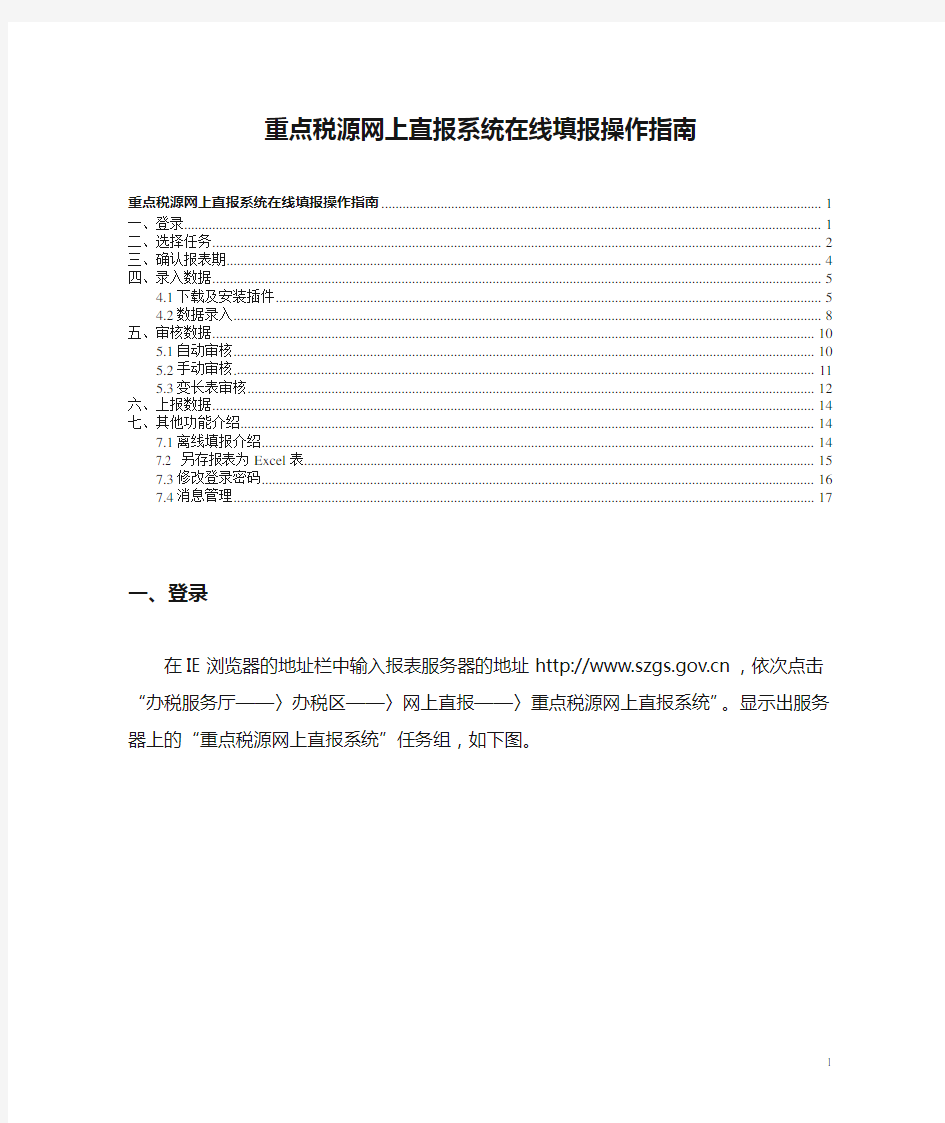

重点税源网上直报系统在线填报操作指南
一、登录 (2)
二、选择任务 (2)
三、确认报表期 (3)
四、录入数据 (4)
4.1下载及安装插件 (4)
4.2数据录入 (7)
五、审核数据 (8)
5.1自动审核 (8)
5.2手动审核 (8)
5.3变长表审核 (9)
六、上报数据 (10)
七、其他功能介绍 (11)
7.1离线填报介绍 (11)
7.2 另存报表为Excel表 (12)
7.3修改登录密码 (12)
7.4消息管理 (13)
一、登录
在IE浏览器的地址栏中输入报表服务器的地址https://www.doczj.com/doc/dd9743928.html,,依次点击“办税服务厅——〉办税区——〉网上直报——〉重点税源网上直报系统”。显示出服务器上的“重点税源网上直报系统”任务组,如下图。
图1:页面中显示了服务器上已创建的任务组及相关公告内容。
用户名:也就是填报单位的单位代码,截止到2009年1月31日试运行结束前,用户名与单机版重点税源代码相同;2009年2月1日起,单位代码为企业纳税识别号。
密码:即登录密码,初始密码一般由上级单位设定为与用户名一致。2009年1月31日前,用户名与目前单机版重点税源代码相同,2009年2月1日起,用户密码为企业纳税识别号。登录后企业可自行修改。
二、选择任务
在图1对话框中依次输入“用户代码”和“密码”,点击【确定】按钮,系统显示图2所示页面,页面中显示了任务组的报表任务。
图2:选择需要填报的重点税源报表任务
上图中显示,此任务组中的两个报表任务。其中一个为展示任务,只能进入查看本重点税源企业以前年度上报的历史数据,但是不能再进行填报操作。另一个为本年使用的报表任务,企业可以查看本年已上报的数据并能够填报下月数据。以试运行期间为例,服务器上的报表任务分别为“2007年重点税源月报表”和“2008年重点税源月报表”,其中2007年重点税源月报表任务为展示任务,企业可以进入查看2007年1月-2007年12月份的报表,但是不能填报,只能在2008年重点是税源月报表任务中,试填报2008年12月份报表。
注意:1.2009年2月1日网上直报系统正式上线以后,服务器将删除2007年报表任务,新增2009年重点税源月报表任务,填报2009年属期报表只能在2009年重点税源月报表任务中操作。同时,2008年重点税源月报表将变更为展示任务,企业只能进入查看历史数据。
2、登录代码必须存在于任务组中的单位列表中(单位列表由上级建立)。如果代码不存在于单位列表中则不能登录。
3.展示任务中只存在上年重点税源企业的历史数据,若历史年份不是重点税源企业,进入后将没有报表显示。
三、确认报表期
在填报数据前必须明确要填报数据所属的报表期。
当前报表期:表示当前所处的报表时期。
已填报报表期:表明本期已上报过数据。
如果要填报的报表期在页面上没有列出,可以通过“更多报表期”来选择其他报表期。如下图3:
图3:企业选择报表期及填报方式
企业根据自已的需要可选择相应的填报方式(在线填报、离线填报)填报数据。
四、录入数据
4.1下载及安装插件
选择要填报数据的报表期后,点击“在线填报”就可填报数据了。如果是第一次使用本系统或插件升级后,系统会提示下载插件。
(图4)
插件下载失败的几种可能情况:
1、在windows XP系统中,出现如下提示,
(图5)
点击上图中黄色文字部分,系统提示如下,
(图6)
选择“安装ActiveX 控件”即可安装插件。
用户也可手工修改IE属性,修改方法如下:在IE浏览器,选择IE的菜单工具->Internet 选项->安全->自定义级别->ActiveX 控件和插件,将“下载已签名的 ActiveX 控件”和“运行 ActiveX 控件和插件”设置为“启用” ,如下图。
(图7)
2、IE的安全级别设置过高:可将Internet 区域的安全级别设置成为“默认级别”或“安全级别-低”,点击重置按钮后点击【确定】。如上图7中左图所示。(注:安全级别重置仅对本次下载插件有效,下载后系统会自动还原为原安全级别,因此不会影响用户电脑安全)。
3、如果安装了类似3721上网助手等控件屏蔽工具,可将IE工具栏上的上网助手设置为“不拦截”。
(图8)
4、登录Windows的用户操作权限不够,可选择具有较高操作权限的用户名或以超级用户Administrator登录Windows。
插件下载安装后,如果服务器上的插件没有升级,则再次填报选择报表期数据时,系统不会再次下载插件。
插件正确安装后,系统就会在新的IE窗口中打开报表。如图9所示。
4.2数据录入
在线插件安装成功后,系统将从服务器上下载报表任务,并在IE窗口中打开报表任务,以2008年报表任务为例,如下图9。
(图9)重点税源报表填报
在图9中选择要输入数据的表元,即可以直接用键盘输入数据了(新输入的数据将覆盖原来的数据),用鼠标点击想要编辑的表元,则表元里会出现一个闪动的输入提示符,这时可以直接用键盘输入数据,另外,也可以用键盘来移动录入焦点。
在填报数据时,用户点击页面下侧的报表标签切换报表。在报表标签上点击鼠标右键,弹出如下菜单,选择报表标签的显示方式并切换到相应的报表。
(图10)
注:当重新修改录入已上报数据时,如果上级已锁定当前数据,则在线填报时系统会出现如下提示,用户不能再修改数据。
(图11)
五、审核数据
5.1自动审核
如果录入或修改了某张报表后,试图切换到其它报表时报表数据不符合审核关系,则系统会自动审核当前表,弹出如下对话框:
(图12)
事实上,系统中的审核是无处不在的。当保存数据、计算报表、汇总以及切换报表时系统都会自动检查当前报表的数据是否正确,如果存在没有通过审核的数据,则弹出图12所示对话框。此时系统并不强行要求用户立即更正,选【否】可以继续其它的操作;如果选【是】,系统将在报表的下侧显示出错信息窗口,罗列出错信息,每一错误信息由所在报表代号和相应的审核提示信息组成,如下图所示:
(图13)
5.2手动审核
系统中的审核分为逻辑性审核和合理性审核(其中:【审核当前表】、【审核当前行】、【审核所有报表】进行的是逻辑性审核)。逻辑性审核主要检查报表数据是否满足一定的逻辑性关系,如果出现逻辑性审核没有通过,则用户必须根据审核信息修改报表数据,根据错误严重的程度,逻辑性审核可分为多个级次;合理性审核主要是检查报表数据是否合理,如果出现合理性审核没有通过,用户只需检查数据填报是否合理,如果填报的数据是合理的,则可以不必一定要通过合理性审核。合理性审核与逻辑性审核的操作方法类似。
自动审核只能审核当前表的表内公式,如果需要审核所有报表进行表内表间
审核,请选择工具栏按钮下拉菜单中的【审核所有报表】来完成。审核结果如下图所示:
(图14)
当选中审核结果列表中的某一条目时,与该条目相关的表元(错误相关表元)将会用红色醒目显示标记出来,方便用户定位修改。(如果是合理性审核,则出错表元以黄色显示)。
(图15)
双击审核结果列表中的某一条目时可以看到当前出错信息对应的审核公式。
(图16)
5.3变长表审核
变长表是一张行数不固定的报表表,其审核与行列数据固定的基本表的审核不同。当录入完一行数据后,如果该行数据不符合审核关系,此数据行中将会划一红线,表示此行数据没有通过审核。如下图所示。
(图17)
选定某一未通过审核的数据行,选择右键菜单中的“审核当前行”,可查看详细审核提示信息。
要查看变长表的详细审核信息,可在报表区域中点击鼠标右键,在菜单中选择“审核当前行”,系统将在图15所示审核窗口中显示审核提示信息。
(图18)
上报数据前,点击菜单栏上【审核】旁的下拉箭头▼,选择“审核所有报表”,确认所有报表审核无误即可上报数据。
(图19)
六、上报数据
所有报表审核通过后,点击菜单栏上的【上报】按钮,将数据上报到服务器。
如果在上报时发现网络连接中断,请选择【上报】按钮旁下拉箭头▼中的【保存到本地磁盘】,将数据上报到磁盘;网络连接正常后,选择【装入本地数据】将保存至磁盘中的数据装入后,再上报至服务器。
(图20)
七、其他功能介绍
7.1离线填报介绍
当用户上网条件不方便或报表任务中的报表很多,需要比较长的填报时间时,可使用【离线填报】方式填报数据。选择【离线填报】,系统将自动在本机上安装离线填报工具。
在图3中点击选择【离线填报】,系统提示:首先从服务器上下载离线填报工具,并安装在本机上,如下图所示,
(图21)(图22)
根据提示,点击【下一步】或【是】,将离线填报工具安装到本机上。
离线填报工具安装成功后,系统将会自动打开报表任务,企业可以打开并填报报表,审核完成后点上报数据就行,具体过程与在线填报类似。
7.2 另存报表为Excel表
在线填报时,可以将报表保存为Excel文件。
如图9显示的填报界面中,点击上方的【编辑】菜单,选择【导出所有报表为Excel】,系统将提示选择Excel文件的保存目录。选择了保存目录后,当前报表将被另存为Excel格式。
图23 导出数据到ExceL表
7.3修改登录密码
填报单位登录时的密码默认与登录代码相同,为了保证数据的安全性,在成功登录后,最好修改登录密码。
填报单位登录成功后,在图2所示页面中,点击菜单【编辑】,选择【报表户信息】,系统显示如下修改帐号页面,
图24 修改报表户密码
在上图中输入旧密码,设定新密码后,即可修改密码。
如果填报单位忘记了登录密码,只能由税务机关重新设置。
7.4消息管理
在消息管理中,填报单位可以查看税务机关发送给自己的消息。
在图2所示页面中点击菜单【查看】,选择【消息管理】,系统将显示“消息管理页面”,页面将列出所有未读取的消息
图25 查看消息通知
点击消息的标题,即可查看消息。
一年一度【税收调查】 走进全国税收调查~我们需要您的一份力量! 一年一度的全国税收调查开始啦! 老朋友们积极响应、全力配合!新伙伴们有点蒙圈,不知如何下手? 为了让大家都能更顺利地填写调查表,对集中反映的问题进行了整理,今天就带大家走进全国税收调查(后附详细操作手册!),了解它~搞定它! 一、全国税收调查究竟是什么? 全国税收调查工作是财政部和国家税务总局联合布置的一项重要工作,每年开展一次,主要是为完善财税政策、加强财税管理提供支撑,自1984年开始至今,已走过了30多个春秋。 二、哪些企业要参加? 1984年至今,参与全国税收调查的企业从几千户发展到了70多万户,抽样方式也在不断完善,目前采用的是同比分层等距抽样法。听起来是不是很高大上,实际上就是为了保证调查结果客观准确。因此,无论规模如何、性质如何、行业如何,每户企业都有可能被纳入调查。在此,对大家的积极参与表示由衷的感谢。 三、调查表在哪里填? 重庆税收调查数据填报今年全部采用在线方式,基本操作分为三步:
第一步 点击“重点税源和税收调查网上直报系统”,登录后进入填报平台; 第二步 耐心填报数据,点击完成上报,具体操作细则附后,税务部门也会进行专场辅导,请各位留意通知哦。 四、要填哪些内容? 经过30多年的发展,税调指标已经从几十个扩充到500多个,信息量不断加大,决策辅助功能也越来越强。目前的税调表格包括信息表、调查问卷、税收表和货物劳务表,分别采集企业基本信息、税收及财务数据、产品信息,还有减税降费的调查问卷(调查问卷省级以下税务机关是不可见的)。需要注意的是,您录入的每一条数据我们都会用到,数据准确意义重大。在此,再次对大家的辛劳付出表示感谢。 五、什么时候开始? 税调工作起始时间为2019年5月28日至6月14日,其中网上直报平台开放时间为5月28日。最后友情提醒大家,为避免截止日期前的网络拥堵,越早填报越好哦。
房地产开发企业统计报表填报流程 一、企业填报必备资料 (一)企业材料复印件 1.组织结构代码证 2.企业法人营业执照 3.房地产开发企业资质证书 (二)开发项目材料复印件 1.土地转让及招拍挂合同 2.建设项目施工计划申报表 3.建设项目立项批复 4.规划许可证 5.国有土地使用证 6.施工许可证 7.商品房预售许可证 8.建筑工程竣工验收备案表 9.商品房销售合同 10.工程进度单 11.开发成本明细账 二、房地产开发企业主要指标填写规则 (一)房地产开发项目经营情况部分填报 1.指标填报说明 (1)本年完成投资(107) ①本指标为当年累计数,不得填写以前年度发生的数值,本指标计量单位为“万元”。 ②本指标由建筑工程、安装工程、设备工器具购置和其他费用四部分构成。由企业的工程及财务部门负责,数据来源于企业工程部门的实际工程形象进度及财务部门的项目实际财务费用支付。 ③建筑工程、安装工程、设备购置一般以形成工程实体为准,只发生财务收支或没有用于工程实体的材料和需要安装而未安装的设备,都不能计算投资完成额。其他费用以实际支付为依据计算投资完成额。 ④首先,房地产开发企业统计人员应在建立好统计网络基础上,建立工程、财务等部门统计台账,定期分别向工程、财务等涉及部门收集资料;其次,工程部门应依据施工单位上报的房屋建筑、安装工程和土地开发工程的形象进度或工程监理部门上报的形象进度,计算投资完成数额并填写工程部门统计台账上报给企业统计人员;同时,财务部门应根据项目成
本核算资料,将项目全过程的实际费用支付情况填写财务部门统计台账上报给企业统计人员;最后,房地产开发企业统计人员应依据工程部门和财务部门统计台账汇总到本年完成投资及其分组当中,填报本年完成投资情况。 (2)土地购置费(114) ①本指标应取自财务部门的财务账,以支付凭证为依据,是财务实际支付的价款,本指标计量单位为“万元”。 ②土地购置费随房地产开发项目填报。房地产开发项目从永久性工程开始施工起填报投资完成额,只购买土地、尚未开工建设时,不能填报土地购置费;项目开工后,只计入与本项目有关的已经支付的土地购置费。土地购置费为分期付款的,应分期计入房地产开发投资。 ③用于支付土地购置费的资金也应在项目开工后填入《房地产开发企业资金和土地情况》(X104-2、X204-2表),若土地购置费在项目开工前就已经支付完成,用于支付土地购置费的资金应填入“上年末结余资金”内。 (3)房屋施工面积(601) ①本指标应取自企业工程部门掌握的《建筑工程施工许可证》,本指标计量单位为“平方米”。 ②如果尚未取得施工许可证,指标可取自《建筑工程规划许可证》、项目工程预算报告或房屋设计图纸等的面积数。 ③施工房屋面积以整栋房屋计算,一栋房屋只要正式开工,即计算整栋房屋的施工面积。不包括上年已经完成的整栋房屋面积及未开始施工的整栋房屋面积。 ④施工面积为跨年度累计指标,包括上年开工跨入本期继续施工的房屋面积,以及上期已停建在本期恢复施工的房屋面积。本期竣工和本期施工后又停建缓建的房屋面积也包括在施工面积中。 (4)房屋新开工面积(602) ①本指标应取自企业工程部门掌握的《建筑工程施工许可证》,本指标计量单位为“平方米”。 ②如果尚未取得施工许可证,指标可取自《建筑工程规划许可证》、项目工程预算报告或房屋设计图纸等的面积数。 ③房屋新开工面积以整栋房屋计算,一栋房屋只要正式开工,即计算整栋房屋的新开工面积。不包括尚未开工的整栋房屋面积。 ④房屋新开工面积是年度内累计指标,以年度为报告期,当年开始破土刨槽施工的房屋面积,即为房屋新开工面积,下年度不再作为新开工填报。 (5)房屋竣工面积(603) ①本指标在房屋建筑按照设计要求已全部完工,达到住人和使用条件,经验收鉴定合格或达到竣工验收标准,可正式移交使用时就应填报,本指标计量单位为“平方米”。 ②本指标应取自企业工程部门掌握的《工程竣工验收备案表》。 ③如果尚未取得《工程竣工验收备案表》,指标可取自项目的甲方、乙方、监理、设计四方“工程竣工验收记录单”。 ④特殊情况下,房地产开发企业一定时期内未获得竣工验收报告,但房屋已交付使用,
TRAS重点税源调查与分析系统企业录入版快速指南
目录 知识准备 (2) 企业版操作流程图 (2) 一、下载与安装 (3) 1.下载TRAS录入版程序、企业版任务 (3) 2.安装录入版程序 (3) 二、装入任务 (4) 1.装入任务的三种途径 (4) 1)从磁盘文件装入 (4) 2)从FTP服务器装入 (5) 3)从i@Report报表服务器装入 (7) 2.注册任务和注册信息 (8) 3.界面介绍 (8) 1)主窗口介绍 (8) 2)工具栏介绍 (9) 3)主菜单条上的工具栏 (9) 4)状态栏介绍 (10) 三、录入数据 (10) 四、审核 (15) 1.审核介绍 (15) 2.自动审核 (15) 3.手动审核 (15) 五、上报 (16) 1)通过磁盘文件上报数据 (17) 2)通过FTP服务器上报数据 (18) 3)上报到i@Report报表服务器 (20) 六、其它设置 (21) 1)打印 (21) 2)从关系任务中拷贝数据 (23) 七、常见问题解答 (26)
知识准备 1.系统概述 TRAS是重点税源调查与分析系统,即Taxation Resource Analysing System的英文简称,既覆盖了SDMS的全部功能模块,又吸纳了TRS的核心功能和友好的操作界面,在系统稳定性、灵活性和易操作性方面,均有良好表现。 TRAS采用了报表任务管理、单元格报表处理、嵌入式数据库、所见即所得等多种先进技术,采用了面向对象、模块化、组件化的开发技术,使系统在功能上和性能上,均达到了国内领先水平。 2.常用名词 【表元】 表元是指报表中的小格,是组成报表的基本单位。在其他软件中,表元也叫做“单元格”。 【报表期】 报表期就是指报表收集期。如年报、季报、月报、旬报等等。 【数据包】 数据包是TRAS产生的上报文件,该文件包含任务中所有报表的数据。TRAS数据包是一个以*.PAT为后缀的文件。 【任务包】 为了便于任务下发,将分离的报表任务内容压缩成一个文件是非常有必要的,这个压缩文件就是任务包。任务包是一个以*.PSK为后缀的文件。 【报表任务】 报表任务就是一套报表。从存储的角度看,一个报表任务就是磁盘上一个以*. PRP为后缀的目录,且目录中的内容是由TRAS系统管理的。任务目录一旦创建,用户不能手工改变目录名或改变目录存放位置,否则会造成该报表任务无法打开。 【备份任务】 对于做一些不确定操作时,备份任务就如同我们将原始文件另存,是一个以*.PAK为后缀的文件,我们可以通过恢复任务来还原。 企业版操作流程图
网络直报系统数据统计规则 为加强全国卫生统计网络直报工作,依据《国家卫生统计调查制度》和《国家卫生统计网络直报管理暂行规定》制定本操作技术规范。 一、网络直报条件: (一)省级直报平台及数据中心: 1、硬件配置: 2、软件配置:
3、人员要求 数据管理员:熟悉网络直报业务工作,具备统计分析能力,具备指导和培训本地区直报人员的能力。 系统管理员:负责管理和维护省级直报平台,保障网络正常运行和信息安全。 4、网络接入 部、省级直报平台采用宽带接入因特网,地、县级卫生局及医疗卫生机构用户直接登陆省级直报平台。 目前利用国家公共数据网络资源组建VPN专网。建立部省级专网后,省级数据中心通过专网与部级数据中心链接。 (二)地、县级卫生局和医疗卫生机构 1、环境要求:配备工作用计算机及上网设备,客户端使用Windows XP和Windows 2000及以上操作系统,IE6.0及以上版本浏览器。 2、直报人员和系统管理员要求:掌握计算机基本操作技能且熟悉统计工作。 二、用户管理与权限 (一)用户管理 1、用户角色: 省、地、县级卫生行政部门用户角色分为系统管理员、数据管理员和数据使用者;医疗卫生机构直报人员为数据管理员。 2、帐号设立
省、地、县级卫生行政部门分别设立1个系统管理员帐号,系统管理员根据需要为本级设立多个数据管理员和数据使用者帐号。医疗卫生机构只允许设立1个直报用户帐号。 直报系统依据行政区划代码划分用户组织结构,自动设立以下两类用户帐号:各级系统管理员帐号和医疗卫生机构直报用户帐号。系统管理员帐号(6位)由行政区划代码组成,医疗卫生机构直报用户帐号(15位)由行政区划代码+组织机构代码组成。 数据管理员和数据使用者帐号(8位)由本级系统管理员设立。设立原则为行政区划代码+两位数字代码,01-49为数据管理员,50-99为数据使用者。 县级系统管理员应将医疗卫生机构的直报用户帐号和初始密码通知所属单位直报人员。 3、帐号密码安全 用户使用初始密码首次登陆直报系统后,应立即更改初始密码。用户密码一般应在6位以上,由数字或英文字母组成。建议用户半年更换1次密码。 系统管理员和数据管理员要相对固定。更换人员无须更换帐号,但要更换密码。各级系统管理员应经常检查用户权限,发现密码被盗应立即通知直报用户更新密码。直报用户丢失密码或发现本单位数据被篡改,要及时报告上级系统管理员并及时更新密码。 (二)用户权限分配 1、系统管理员:
2020年北京中考志愿填报时间及系统 政策:首次实行名额分配 今年,本市有8.9万考生报名中考,比去年减少约3800人。招生计划为8.6万,包括普通高中约5.24万人、中职约3.36万人,与去年基本持平。今年中招录取分三个阶段进行,即提前招生、名额分配、统一招生。而名额分配志愿批次是今年首次实施,学生被心仪高中录取的几率增大。 今年,全市共有83所优质高中拿出总招生计划的30%分配给本区县的所有初中。名额分配将按优质高中初中部学生和一般中学学生两个队列单独排队分别录取,录取结束后,将进行统一招生录取工作。 市教委提醒,市三好生、实验班学生、文体科技特长生、外交部子女等特殊身份考生在填报名额分配时要谨慎,这些学生一旦被名额分配录取,该学生的统招志愿就将作废。 现场:冲名校心里不再打鼓 昨天上午10点,广渠门中学初三学生陆续开始填报志愿。每名学生手中拿着志愿草表及写有报名号及密码的纸条。记者在志愿草表上看到,九成学生填报名额分配批次,但并不是所有学生将该批次的5个志愿都填满。广渠门中学副校长李志伟表示,有些学生可能只钟情于两三所优质高中,所以只有五成学生填满了5个志愿。“我们对该批次是否填满没有明确要求,只要求学生根据自己的分数段及所填报的优质校名额分配计划数合理填报。” 李志伟还介绍说,增加名额分配批次后,一些学习成绩中上等的学生填报志愿不再像往年那么困难了。以往他们会纠结于到底冲不冲好学校,怕填报高了最后录不上,报低了又不甘心。而今年这些能够踮脚够着的学生,大多都有胆量冲好学校。
记者在现场看到,一些学生将二中、五中、汇文中学作为自己名额分配批次的第一志愿。高三4班的付嘉琦说:“我把汇文中学作为要冲的学校,以往汇文的录取分应该在510-520分左右,我现在的分数线在490多分,后面还有一段时间可以冲刺,所以想抱着试试的态度。如果录取不了,还有统招可以兜底,冲击名校心里不再打鼓了。” 据了解,今年广渠门中学初三毕业生有280人,可有27人最终通过名额分配被录取。同时,今年该校也将拿出40个计划放入名额分配招生中。 针对部分学生在统招和名额分配中都填报了示范校的情况,李志伟建议学生填报时不仅要拉开梯度,更重要的是一定在统招的8个志愿中填报“保底校”,以免“回炉”。 广渠门中学招生工作负责人殷老师介绍说,名额分配填报需要技巧,除特殊类考生外,学生基本都填报了名额分配,但很多学生盯准了二中、汇文这样的市级重点校。这有可能造成一些优质校志愿爆满、一些区内排名靠后的优质校志愿不满。在名额分配实际录取中,不但要看自己所在的学校是否仍有名额分配的计划,还要看自己报考的院校名额分配计划是否招满,所以,建议考生综合自身分数情况和示范校计划数等多方面情况谨慎填报。
企业一套表项目 网上直报软件使用手册 文档编号:NBS-YTB-01-02 编制单位:北京京云万峰信息技术有限公司 版本:V1.0
目录 第一章登录系统 (1) 1.1登录系统 (1) 1.2CA认证环境登录 (2) 1.2.1证书申请 (2) 1.2.2登录CA系统 (11) 1.3首页 (11) 第二章子用户管理 (12) 第三章报表报送 (15) 3.1报表选择 (15) 3.2报表录入 (17) 3.2.1 数据表的录入 (17) 3.2.1.1 导出 (18) 3.2.1.2 导入 (19) 3.2.1.3 暂存 (19) 3.2.1.4 审核 (20) 3.2.1.5 上报 (21) 3.2.1.6 帮助 (24) 3.2.1.7 关闭 (24) 3.2.1.8审核 (25) 3.2.2子调查对象表的录入 (27) 3.2.3子调查对象表数据表的录入 (30) 3.2.4套表录入 (30) 3.3报表审核 (31) 第四章数据查询 (32) 4.1报表选择 (32) 4.2打印预览 (33) 第五章打印空表 (40)
第六章消息管理 (41) 6.1发送新消息 (41) 6.2已接收消息 (44) 6.3已发送消息 (47) 第七章填表说明 (48) 第八章联系电话 (49) 第九章辅助功能 (49) 9.1个人设置 (49) 9.2返回首页 (52) 9.3退出系统 (52) 第十章ADMIN用户系统管理 (53) 10.1密码设置 (53) 10.2在线用户列表 (54) 10.2.1查询用户 (54) 10.2.2踢出用户 (59) 10.3文档管理 (60) 10.3.1添加 (61) 10.3.2已发布/未发布 (63) 10.3.3修改 (64) 10.3.4删除 (65) 10.4系统设置 (66) 10.5版本信息 (67) 10.6返回首页 (68) 10.7注销 (68) 附录 (69) 最低运行环境要求 (69)
厦门市统计数据网上直报系统服务业专业管理员用户手册 山东浪潮齐鲁软件产业股份有限公司 杭州中科软件开发有限公司 厦门精图信息技术有限公司 2008年2月26日
目录 1系统简介 (4) 2运行环境 (4) 计算机配置 (4) 操作系统 (4) 网络浏览器 (4) 网络环境 (4) 3系统说明 (5) 3.1系统首页 (5) 3.2系统管理 (5) 3.3用户管理 (6) 3.4名录管理 (15) 3.5报表布置管理 (22) 3.6报表数据采集 (30) 3.7报表数据处理 (33) 3.8催报信息管理 (41) 3.9信息交互管理 (42) 自定义查询使用 (44) 3.10制度库管理 (45)
厦门市服务业统计数据网上直报系统是厦门市电子政务建设的一项重要工程。由厦门市统计局提出,山东浪潮齐鲁软件产业有限公司、厦门精图信息技术有限公司、杭州中科软件开发有限公司联合开发的,并由厦门市统计局投入使用。 本系统以简化统计数据报送流程、提高统计数据质量、减轻企业负担为指导思想,运用先进的计算机技术,实现了统计数据网上采集、集中管理、跨部门共享的信息化平台。系统的建设解决了以往统计工作中数据重复报送、统计和多头管理的问题,提高了统计部门的工作效率,方便了基层单位的数据报送工作,进一步增强了政府部门宏观管理、调控的决策能力。 2运行环境 计算机配置 CPU: Pentium IV(奔腾4); 内存:256MB; 显示器(分辨率):1024*768; 操作系统 Windows 2000/Windows XP/Windows 2003 网络浏览器 Internet Explorer 6 网络环境 接入互联网
最新2017年中考志愿填报中考志愿填报注意事项 2017年中考志愿填报步骤 第一步,了解孩子的成绩,推算中考时能够达到的区排名。具体做法是: 首先,根据一模所在城区的分数段,结合加分情况折算区排名。如果有的学校存在明显严判的情况,可适当提高一些名次。其次,判断成绩的稳定性。对于不擅长临场发挥,波动较大的学生,排名要相对估低一些。最后,根据初三以来历次大考的成绩,判断总体趋势上升还是下降,并以此适当提高或降低名次。 第二步,根据区排名找到对应学校。在确定孩子所处的区排名之后,根据历年中考分数段以及各学校录取最低分,推算孩子是否能够进入目标校的录取区间。 第三步,确定八个志愿。八个志愿应合理拉开档次,具体来说:
第一志愿:比最优成绩所对应的学校更高一个档次。 第二志愿:与最优成绩相对应。 第三至六志愿:正常水平所对应的学校。 第七志愿:最差成绩对应的学校。 第八志愿:比最差成绩对应学校低一档次的学校(即发挥失常也能‘兜底’的学校)。 需要注意的是,如果考生平时考试排名稳定,学校区间度可密集些;如果起伏较大,学校区间要拉开,确保最后兜底。 2017年中考志愿填报六大原则 1、认清自己实事求是 这是总的原则,脱离自身实际的志愿,要么不能达成,要么后悔莫及。 例如:一学生历史最高的成绩也就是全区中游,第一志愿或者前
列志愿非要填报只有全区前100名才有可能考上的学校,这就有脱离实际之嫌了。 2、认真考察密切关注 孩子中考也是一件大事儿,考生和家长都不能临时抱佛脚,平时要多注意考试规则、录取规则的变化,也要对自己有报考意向的学校的情况多加关注。 例如,今年北京中考,某学校就取消了直升班,这时候,就要认真分析,这种变化会导致录取分数线的上升还是下降,在填报志愿的时候,就可以有的放矢。 3、第一志愿填报原则:跳一跳够得着 无论学生自身真实的成绩如何,第一志愿都可以填报比自身历史最高成绩搞一个档次甚至两个档次的、自己最心仪的学校。 例如:一学生历史最高成绩折算500分,那么,自己最心仪的甲学校近年来一般录取成绩在520-530分,这时候,可以将甲学校列为第一志愿,这没什么不可以。跳一跳,还是够得着的。
统计联网直报流程及常见问题解决方法 企业统计人员请加大城县规上企业统计QQ群: 加入时请注明企业名称,进入后在群文件中下载电子台账 一、联网报送平台地址: 联通为 电信为 1. 2. 文件, 4. 5 6. 7. 点击“证书下载”,即可下载证书,下载至指定文件夹。下载成功后会转入证书查看页面,显示证书序列号等信息。(由于系统配置不同,部分电脑在这一步骤点击“证书下载”后,即提示“证书安装成功”)。 8.双击运行指定文件夹下的证书文件(后缀为.pfx文件),按提示逐步安装,密码为123456。(若所下载用户证书为zip压缩文件,需要手动将文件后缀改为.pfx文
件,否则无法安装,可能提示文件损坏)。 9.打开联网直报平台网址,输入用户名、密码、验证码,选择证书,进入平台。在“报表报送”下报送数据,在“数据查询”下可查询历史上报数据,在“联系电话”下可查找相关统计专业科室电话。 10.企业应建立相关台账(如产值电子台账),报表完成上报后应通过 1. ( 360( ( (4)原因:计算机IE浏览器损坏; 解决方法:修复或者重新下载安装好IE浏览器,再参照前面前面解决方法设置。 2.企业登录出现400错误,证书有效期错误,网页无法打开。 (1)原因:浏览器启用了ssl2.0安全协议; 解决方法:浏览器取消ssl2.0协议。具体操作:浏览器菜单“工具”中,“internet
选项”——“高级”——“安全”选项中,去掉ssl2.0协议勾选。 (2)原因:①企业未安装证书,②企业未安装根证书,直接安装的用户证书,③根证书安装方法不正确,未把根证书下载保存在本地后再运行安装,而是选择的在线直接安装; 解决方法:按照正确的证书安装流程下载安装证书。具体步骤:下载根证书保 ( ( ( HECA,( 3.” ( 计算机缓存默认还是提取原来的证书; 解决方法:点击浏览器菜单“工具”中,“internet选项”—“内容”—“证书”下的“清除SSL状态(S)”。 (2)原因:直报用户用户名填写错误,或者本机上下载了多个企业证书,选择证书时选择错误,与证书不匹配;
江苏国税网上直报系统企业用户手册 江苏省国家税务局 2013年4月
目录 一、概述 (1) 1.1系统介绍 (1) 1.2系统使用对象 (1) 二、基本使用方法 (1) 2.1登录 (1) 2.2数据填报 (4) 2.3修改个人信息 (9) 三、常见问题解答 (10)
一、概述 1.1系统介绍 江苏省网上直报系统,是基于网上填报的建立的专门的网上直报服务平台。纳税人可使用浏览器登录该系统,直接读入,填写相应的报表指标,并通过互联网报送到税务局内部服务器上。 1.2系统使用对象 网上直报系统企业端的使用对象是纳税人,包括报送全国税收资料调查任务,重点税源监控月报表任务的纳税人等。 二、基本使用方法 2.1登录 打开昆山国税网站,点击进入绿色通道菜单,如下图所示: 图1 在纳税服务右下角,点击重点税源与税收调查网上直报系统,如下图所示:
图2 打开网上直报登录页面。在页面的中间显示纳税人登陆的页面,如下图所示: 图3 首先选择任务组,在下拉框中有重点税源和税收调查两个任务组,其中,填报重点税源报表时选择重点税源任务组,填报税收调查报表时选择税收调查任务组,选择完毕后,纳税人输入用户名和密码(注:用户名即纳税人识别号,密码 此处为登录界 面的入口
系统默认为纳税人识别号,为了保证您的信息安全,请在登录后修改密码),点击登录按钮登录系统。 下面以某企业为例,输入用户名、密码,任务组选择重点税源。 图4 登陆后,界面如下如所示: 图5 选择“2010年重点税源监控月报表(直)”,进入到报表的填报界面,如下图所示: 图6 上图界面上分别显示了“当前报表期”和“已填报报表期”,其中已填报表期中是显示的是纳税人以前填报的各期数据,在报表期列表的左方有一个绿色圈型图和一个黄色锁型图,圈形图是代表纳税人报送的数据已经通过了审核;锁型
青岛市国家税务局税税通网上办税 厅功能操作说明 青岛市国家税务局 2016.6
目录 1. 首页 (4) 2. 用户登录 (4) 3. 常用链接 (7) 4. 使用说明 (7) 5. 我的邮箱 (8) 6. 办税区 (11) 1.网上申报 (11) 2.重点税源 (12) 3.出口退税 (13) 4.税收调查 (13) 5.税控收款机数据采集 (14) 6.冠名发票信息采集 (14) 7.代开专用发票 (23) 8.普通发票验旧领用 (24) 9.税务登记预申请 (28) 10.涉税文书 (29) 11.银税互动服务 (35) 12.办税帮助 (36) 13.电子税务登记证 (39) 7. 自助区 (40) 1.涉税查询 (40) 2.政策查询 (46)
3.办税指南 (49) 4.个人信息 (49) 8. 自助区 (54) 1.我的预约 (54) 2.我的提醒 (56) 3.税法援助 (57) 4.局长邮箱 (57) 5.投诉举报 (59) 6.效能评价 (60) 7.依申请公开 (61) 8.综合查询 (63) 9.政务公开 (63) 10.征求意见 (64) 9. 咨询区 (65) 1. 12366介绍 (65) 2.网上咨询 (65) 3.咨询热点 (67) 4.知识订阅 (67) 5. 12366知识库 (68)
1.首页 税税通网上办税厅为青岛市国家税务局税税通系统的重要组成部分,功能包含办税、自助、查询、咨询、互动和税企邮箱等部分,还集成了网页申报子系统、重点税源直报子系统、出口退税子系统、税收调查子系统、税控收款机数据采集子系统。 首页面包括:菜单区(左侧)和工作区(右侧),菜单区选中某一功能模块,在其右侧可以查看其子功能,工作区包括登录框,办税区,自助区,互动区,咨询区,日历以及一些其他功能。 2.用户登录 进入青岛市国家税务局网上办税厅网站,地址为https://https://www.doczj.com/doc/dd9743928.html,/dzswj/,如图: 普通用户登录,输入用户名、密码登录“网上办税厅”,其中“用户名”为纳税人识别号,“密码”是由纳税人到主管税务机关大厅办理开通税税通网上办税厅系统
宣城市中考志愿网上填报系统服务商招标文件 一、项目概述 “宣城市中考中招网上志愿填报系统”是宣城市中招中考信息化管理平台(含网上报名、考务管理、网上志愿填报、网上招生录取等模块)的组成部分。是根据现阶段宣城市社会发展实际情况,为规范宣城市中等教育阶段学校(含普通高中、中等职业学校)招生工作,根据宣城市教育体育局中考中招工作的要求,由系统开发商提供的招生服务应用子平台。 “宣城市中招管理平台”是一个覆盖面广、意义重大的分布式信息管理系统。在系统建设中,系统设计要根据“统一录取方式、统一管理、统一界面、统一学校端系统”的要求,系统信息要按照国家标准和教育部标准统一编码,考生基础信息要根据宣城市教育体育局规定的中等教育阶段招生考试的要求统一录入与管理,并按照统一数据标准为普通高中及中职学校提供考生电子档案。 系统功能主要有: 1、2018年,通过“宣城市中考中招网上志愿填报系统”,提供全市中等教育阶段学校招生录取工作的志愿网上填报,为全市中等教育阶段学校招生录取提供志愿信息采集服务,系统应具备志愿填报所需的数据导入、统计分析,提供较为丰富的查询方式。 2、具备“宣城市中招管理平台”的全部功能扩展升级,今后为全市中等教育学校及相关管理部门建立完善的网上录取系统,包括报名管理、考务管理、成绩管理、计划管理、志愿填报、投档录取、网上查分、网上查录取等功能模块,实现中等教育阶段招生的科学化、规范化、信息化,实现教育行政管理部门、学校、社会资源共享。
三、系统功能要求 1.基础数据维护 1.1通用代码维护 维护代码项的代码和显示名称,如姓名、性别等,它是整个中招平台的公共数据基础,只能由系统管理员维护。 1.2行政机构维护 维护行政区划代码、名称、隶属上级、级别等基本信息,地市、县区、学校。 1.3学校信息维护 维护学校代码、名称、类型、短码等基本信息。 1.4机构用户管理 维护地市、县区、学校的登陆用户,包括生成帐号、初始化密码、启用禁用、学生端菜单维护(地市级)、分配权限。 1.5学生帐号管理 维护学生用户的帐号,包括生成帐号、启用禁用、初始化密码、导出帐号。 1.6信息发布控制 设置各个信息项(报名信息、志愿信息、考试成绩等级、录取信息)的发布与否,公众信息查询依赖该控制开关。 1.7数据异常检测 检测各个阶段是否存在数据异常。 1.8网上操作设置 维护学生端在报名和填报志愿时显示的填报须知信息,维护志愿填报的开放时间段。 1.9系统公告维护
统计联网直报平台数据填报与查询流程 目录 一、数据填报 二、数据查询 一、数据填报 (1)点击页面上方菜单栏中的“报表报送”链接,进入报表列表展示页面,按照用户拥有的报表填报权限,列出可以填报的专业报表,如下图所示: (2)报表列表信息包括表号、表名、报告期别、报告期、报送开始时间、报送截止时间以及报送与验收状态等信息,点击报送与验收状态便可以进入对应报表的数据录入或查看界面,在下方可以看到一排黄色的按钮,它们分别为用户提供了各种不同的功能,如下图所示:
导出:该按钮用于导出当前报表,保存的报表格式为XML和XLS两种文件格式,点击“导出”按钮,选择合适的文件路径以及填写文件名,即可保存文件。 导入:该按钮用于将外部数据导入到数据录入界面中,上传数据文件类型有XML和XLS两种格式。点击“导入”按钮,XML格式所对应的是点击报表录入界面的“导出”按钮导出的文件格式;XLS格式所对应的是通过Excel工具编辑生成的表格数据文件格式。这里将详细介绍,如何通过“导入”按钮所提供的功能,向数据录入界面中导入已经编辑好的XLS格式的表格文件。 在数据文件上传窗口中,选择文件类型为XLS,数据文件上传窗口界面中,将增加“模版文件”一栏,点击“模版文件”一栏的“左键点击此处下载模版”链接,下 载当前报表的XLS文件模版到本地计算机,如下图所示:
打开已经下载到本地计算机的报表模版文件,通过Excel工具对XLS文件进行编辑,填写你所希望录入的上报数据并保存文件,完成XLS文件的编辑之后,回到数据文件上传窗口界面,点击“上传文件”一栏的“浏览”按钮,系统将弹出文件加载选择对话框,如下图所示: 在文件加载选择对话框中,选择已经编辑好的XLS报表模版文件,点击“打开”按钮,完成上传文件的加载。再点击数据文件上传窗口界面中的“提交”按钮,就可以将XLS文件中的表格数据导入到数据录入界面中。 暂存:用户录入完数据后,点击“暂存”按钮,即可将当前页面数据直接保存至服务器,保存时不对数据做任何审核,保存成功后,系统将会弹出“保存成功”
一年一度的中考填报志愿已经陆陆续续开始了,志愿填报是中考中最重要的一步,考 生们不能掉以轻心!小编整理以下信息供大家参考。 填报志愿需要注意的问题 如果不把本校或某校填在第一志愿,是否影响录取? 不影响。中招录取的原则是:德、智、体全面衡量,从高分到低分,按考生填 报的志愿顺序择优录取。误导或强迫考生必须把本校或某校填报在第一志愿的做法是没有政策依据的,也是侵害考生权益的。(必须填报为第一志愿的学校和专业除外。) 考生志愿信息上交后能否再更改? 不能更改。这是因为考生填报志愿是在统一规定的时间内、在不知道所报学校 的报考人数、不知道自己考试分数的情况下进行的,而且每个考生都希望争取到更多的录取机会,实现被最理想的学校录取的愿望。如果允许个别考生在得知学校报考人数、考试成绩等招生考试信息后更改志愿信息,则将破坏招生录取工作的公平、公正原则。为了维护广大考生的利益,招生部门规定,考生志愿信息一旦经确认被采集后,任何人不得以任何理由更改考生志愿信息。 中考志愿填报建议不要与他人攀比 别拿自己孩子的成绩作为家长的面子,更不能看(听)到其他(尤其是熟人)的孩 子报了某个志愿,自己也要报这个志愿,否则说不出口,这样会将毁了孩子的前程。不要贪高贪名校,适合自己的才是最好的。 志愿填报技巧 了解学校和专业是选报的基础 高中阶段招生的学校有普通高中、综合高中和中等职业技术类学校。普通高中 从办学层次来分,有现代化寄宿制高中、市重点中学、区重点中学;从办学体制来分,又分为公办高中、公立转制高中和民办高中。综合高中是近几年一种新的教育模式,在普通教育中适当地渗透职业技术教育。中等职业技术类学校(含中专、职校、技校)主要是培养从事生产、服务、管理等第一线工作的中等专业技术人才。 定好自己的位、排好学校的序 其实中考志愿相对于高考比较容易填报,考生只要正确判断自己的学习状况, 理清自己想要填报志愿学校的顺序即可。简单地说就是要“定好自己的位、排好学
国家卫生统计信息网络直报系统 产品文档 文档名称:数据填报员操作指南 文档版本:V1.1 程序版本:V4.1.0 完成时间:2009年10月 本文档是"国家卫生统计信息网络直报系统"数据填报员操作指南,包含了数据填报员利用本系统完成数据填报工作的操作说明,旨在指导您正确快速地掌握本系统填报户的数据填报功能。 本手册可以作为"国家卫生统计信息网络直报系统"的培训教材,也可以作为"国家卫生统计信息网络直报系统"的日常操作指南。 本文档适用的"国家卫生统计信息网络直报系统"产品版本为vIRPT4.1.0_WSB1.9。 北京紫光华宇软件股份有限公司 地址:北京市海淀区中关村东路1号院清华科技园科技大厦C座25F 邮编:100084 网址:https://www.doczj.com/doc/dd9743928.html, 目录 1. 系统登陆 1 1.1 用户名规则 2 1.2 进入系统 2 2. 数据报批 3 2.1 选择报表 3 2.2 报表新旧风格介绍 4 2.3 旧风格报表报批 4 2.3.1 选择报表期 4 2.3.2 数据录入 6 2.3.2.1 下载插件 6 2.3.2.2 数据填报 6 2.3.3 数据计算8 2.3.4 数据审核8 2.3.4.1 逻辑性审核当前表8 2.3.4.2 逻辑性审核所有表9 2.3.4.3 合理性审核当前表9 2.3.4.4 合理性审核所有表10 2.3.4.5 审核当前表10 2.3.4.6 审核所有表10 2.3.5 数据上报10 2.3.6 数据审批11 2.4 新风格报表报批12 2.4.1 选择报表期12
2.4.2 数据录入13 2.4.2.1 下载插件13 2.4.2.2 数据填报14 2.4.2.3 机构查找19 2.4.3 数据计算21 2.4.4 数据审核21 2.4.4.1 逻辑性审核选择户21 2.4.4.2 合理性审核选择户23 2.4.4.3 合理性审核当前户23 2.4.4.4 逻辑性审核全部23 2.4.4.5 查看未通过审核户24 2.4.5 数据上报24 2.4.6 数据审批25 2.4.7 数据列表状态栏介绍26 3. 其他功能27 3.1 修改密码 27 3.2 在线交流 28 3.3 通知 29 3.4 不能下载插件的原因及处理方法 30 3.4.1 IE浏览器设置了阻止弹出窗口30 3.4.2 IE安装设置阻止下载插件30 3.4.3 控件屏蔽工具阻止下载插件32 3.4.4 WINDOWS权限较低32 3.4.5 手动安装插件方法33 3.5 同一用户的数据多处上报情况33 卫生直报基层填报流程 在国家卫生统计信息网络直报系统中,操作用户根据角色的不同,可分为: (1) 数据填报员:基层医疗单位、县区卫生局、个别市卫生局(特例)人员; (2) 数据管理员:各级卫生局(厅)数据管理员、业务人员; (3) 系统管理员:各省市卫生局(厅)系统管理员,各省系统管理员有且仅有一个。 各类角色的权限: (1) 数据填报员:主要进行数据填报。包括在线或离线填报报表数据、审核数据、上报数据。 (2) 数据管理员:主要是各级数据管理员及业务人员进行数据审批、数据查询与分析。包括查看下级机构上报情况、浏览上报数据、审批数据、查询与分析、管理下级机构与用户等。 (3) 系统管理员:主要进行系统管理。包括查看下级机构、查看系统日志、数据分析权限、管理下级机构与用户等。 在国家卫生统计信息网络直报系统中,基层医疗单位、县区卫生局、个别市卫生局(特例)均可以填报调查表数据。 那么这些单位该如何填报数据呢?接下来将逐一介绍整个流程。
厦门市中招志愿网上填报系统 操作手册
1. 志愿填报流程图 通过 不通过 确认成功 志愿未确认 否 是 找班主任重置密码 忘记密码? 登陆 否 修改密码 查询招生计划 首次登陆 是 确认后,仍需修改志愿 台生班/常规志愿填报(修改) 核对志愿情况 确认志愿 提交当前志愿 完成填报 志愿已确认,提交成功
2.基本信息 2.1.查看基本信息 学生登录系统后,可以在“基本信息”下点击“查看基本信息”,查看本人的基本信息。 图1 2.2.修改密码 点击“基本信息”下的“修改密码”,进入修改密码界面,学生可以输入原密码和新密码,点击“确定”,修改登录密码。 图2 3.成绩查询 3.1.查询成绩 点击“成绩查询”下的“查询成绩”,学生可以查看到自己的中考成绩,所在市、区的投档位次以及综合素质评价等。
图3 4.填报志愿 4.1.查询招生计划 点击“填报志愿”下的“查询招生计划”,可以看到完整的招生计划册。学生可以选择批次、专业类型,输入学校和专业,然后点击“查询”,从而查询相应的学校信息。 图4 4.2.志愿填报(台生班/常规志愿) 点击“填报志愿”下的“(台生班/常规)志愿填报”,进入填报志愿的界面。在志愿学校栏中输入要填报的学校的专业编号,填报完毕后,点击“核对志愿情况”,以验证所填的志愿是否有效。 当核对没问题时,点击“提交当前志愿”,提交完成。 当核对有问题时,系统会提示错误,需要点击“返回修改”,重新修改志愿。
图5 图6
图7 4.3.志愿确认(台生班/常规志愿) 考生填报志愿后,必须确认志愿,所填志愿才算有效。 点击“填报志愿”下的“(台生班/常规)志愿确认”,然后点击“获取手机验证码”,输入收到的验证码,点击“确认考生志愿”即可。确认后,志愿状态会由“已填报,未确认” 变成“已填报,已确认”。 注:1、收到的验证码,可在10分钟内分别确认台生班/常规志愿,不须再获取验证码。
4篇企业财务经理述职报告工作总结 4篇企业财务经理述职报告工作总结企业财务经理述职报告工作总结 1 光阴如梭,我到公司已经两年多,通过两年的工作,让我切切实实看到财务管理的许多薄弱之处,作为财务部的一员,我负有不可推卸的责任。当好家、理好财,对照公司领导的高标准、严要求,只有先调整自己的理念,彻底转变观念,从全新的角度审视和重整自身工作,才能让各项工作真正落到实处,下面就 2018 年度的工作情况向公司领导及各位同仁报告如下: 一、 2018 年履行岗位职责情况 1.建立健全公司的财务制度及管理办法根据省厅 2018 年财务审计工作会精神,结合八项规定和六项禁令的要求及时对公司相关财务制度和管理办法进行修订。 面对新的经营形势,根据公司领导的安排,拟定公司《客户奖励基金管理办法》、《物资采购管理制度》、《财产清查制度》。其中《物资采购管理制度》、《财产清查制度》已经开始执行。 2.高质量的按时完成 2018年度财务报表的编制和上报,向省厅、财政厅、地税局等部门按时上报各种数据报表根据
省厅 2018 年度财务决算会议的要求,我们准确、及时、高质量的完成财务决算报表的编制工作,经会计师事务所有限公司审计,出具标准无保留意见审计报告。 按期向省厅上报 2018 年度财务决算会计报表 (财政部、国资委格式各一套 )及固定资产投资决算报表。 根据省厅的要求按月准确、及时的向省财政厅上报企业经济信息数据。 按月向省地税重点税源网上直报系统上报公司纳税情况。 填制完成《国有企业工资内外收入自查报告》的附表数据(20-20 年度 )及部分报告内容。 3.顺利执行《小企业会计准则》根据财政部的规定,公司从 2018 年起必须执行《小企业会计准则》,财务管理部多次组织部门员工集体学习、研讨,对制度和准则要求不同之处进行深入研究。从而保证《小企业会计准则》的顺利执行。 4.顺利执行营业税改征增值税试点工作根据国家税务总局的规定自 20 年 8 月 1 日起交通运输业和部分现代服务业的营业税改征增值税在全国范围试点。我公司部分业务属于本次“营改增” 的试点范围,财务管理部自今年 4 月起就积极组织员工学习国家的相关规定、文件及市关于营改增的相关具体规定等。为营改增的顺利执行打下的坚实的理论基础。
TRAS网上直报系统基层户在线填报快速指南 北京华宇信息技术有限公司
TRAS网上直报系统 产品文档 文档类型在线填报快速指南 程序版本V4.3.1 修订时间2013年5月 版权声明 本产品的所有部分,包括安装程序、产品文档等,其知识产权归北京亿信华辰软件有限责任公司(简称“本公司”)所有,本公司会根据本系统程序的升级,随时更新本文档的内容,恕不另行通知,本公司不保证因文档内容更改引发的任务损失承担责任。由于程序更新较快,本文档中载明的内容若与安装程序不一致,以实际程序为准。 未经本公司书面许可,不得任意仿制、拷贝、誊抄或转译。除此之外,本使用手册中所涉及到的数据或报表的示例,均是为了尽可能地说明产品功能而虚构的,如与实际单位所使用的名称和报表数据相似,纯属巧合。 ■版权所有■不得翻印 北京华宇信息技术有限公司
目录 一、 ................................................................................................................................... 登录 1 二、选择任务 (1) 三、确认报表期 (2) 四、录入数据 (3) 4.1下载及安装填报插件 (3) 4.2数据录入 (6) 五、计算数据 (8) 六、审核数据 (9) 6.1审核当前表 (9) 6.2变长表审核 (9) 6.3审核所有表 (10) 七、上报数据 (11) 八、单机版上报数据 (12) 8.1 步骤一:产生数据包 (12) 8.2 步骤二:导入PAT数据包到在线系统 (16) 九、税收调查任务如何填报? (19)
上海市公共机构能源资源消费 网上直报系统 V3.0 用户使用手册 上海市建筑科学研究院 2019年4月
目录 一、系统登录 (1) 1.1 登录 (1) 1.2 首次登录信息完善 (3) 1.3 密码修改 (4) 1.4 退出系统 (4) 1.5 全屏 (5) 二、主管系统菜单 (5) 2.1 首页 (5) 2.2 本单位信息 (6) 2.3 数据报送 (9) 2.4 上报管理 (19) 2.5 机构管理 (20) 2.6 后台管理 (22)
一、系统登录 为确保页面的完整、美观性,建议使用1280*800以上分辨率。谷歌浏览50.0以上版本。 系统网址:https://www.doczj.com/doc/dd9743928.html,/SG/ 1.1登录 系统登录页面如图1.1所示,用户可以通过“机构登录”和“账号登录”两种方式进行登录,即:需要输入机构全称和密码,或者账号和密码。 图1.1登录页面 1.1.1 机构登录 机构登录如页面如图1.2所示,在输入框中分别输入“机构全称”和“密码”,然后点击“登录”按钮。系统会对输入的信息进行校验和核定,如果登录成功,
则会进入到系统主页面。如果输入信息核定不通过,将显示“密码错误1次,您还有5次机会,账户将被锁定!!”的字样。 图1.2 机构登录 ?机构全称:用户在选择好对应的机构全称后,再输入密码直接登录即可。?密码:机构开户时,机构账号设置了一个初始密码(初始密码:123abc)。 1.1.2 账号登录 账号登录页面如果1.3所示,在输入框分别输入“账号”和“密码”,然后点击“登录”按钮。系统会对输入的信息进行校验和核定,如果登录成功,则会进入到系统主页面。如果输入信息核定不通过,将显示“密码错误1次,您还有5次机会,账户将被锁定!!”的字样。